我们在运用word制作文档时,为了美化页面,希望在页面外加一个边框,或图案。那么word如何实现的呢?以下是小编给大家整理的在Word中为整个文档插入边框的方法,希望能帮到你!在Word中为整个文档插入边框的具体方法步骤1、打开要添加页面边框的文档;2、点击菜单中的“格式”,执......
如何把word做的和杂志一样好看
设计理念:
作者选取了文字编辑软件—Word作为设计工具,选择最常用的日常符号—标点符号作为主要设计工具。
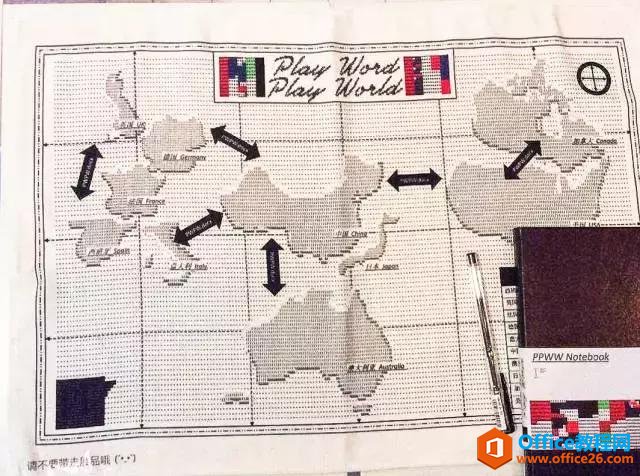
Word实际上是指一些重复性很高的、枯燥的机械工作。而标点符号就像人们生活中常用、常见而又被忽略的小事情。

通过两者结合,以世界旅行为主题,传达希望大众重新看待生活中的元素、工作和和热爱生活的观点。
【1】重复性操作?
实际上,Word作为一款我们最常用的Office软件,你总会遇到这些问题:总是对不齐的文本,让人抓狂的自动编号、图片无法控制、标题样式与编号间隔太大等等。
对Word来说,重复性很高的工作,其实都可以用其他方法解决。
比如:
① 总是自己出现的自动编号
其实是Word的自动套用格式的设置。想让它不再自动出现,可以在Word的后台设置。【文件】-【选项】-【校对】-【自动更正】-【键入时自动套用格式】,取消勾选自动编号。
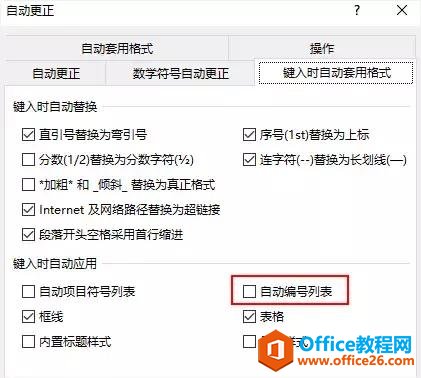
② 标题样式
应用样式后,标题和编号的间距突然变大了。选中编号,右键弹出的菜单命令,选择【调整列表缩进量】-编号之后,选择自己需要的间隔。
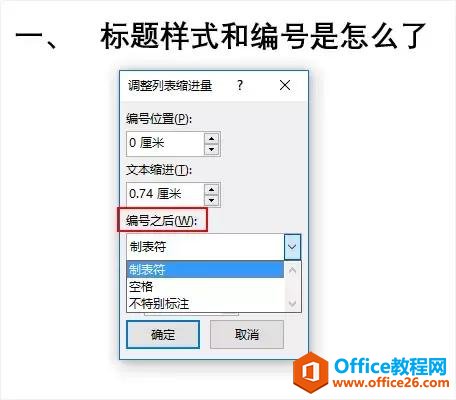
作为一款实用频率最高的办公软件,学会Word能节约很多工作时间,还有减少抓狂的瞬间。(微笑脸,别问我怎么知道)
【2】排版软件!
你知道吗?
Word,除了是款码字工具,它还是一个很棒的入门排版软件,在某些方面可以媲美专业的排版软件。
(现主流杂志和其他印刷品的排版编辑软件)
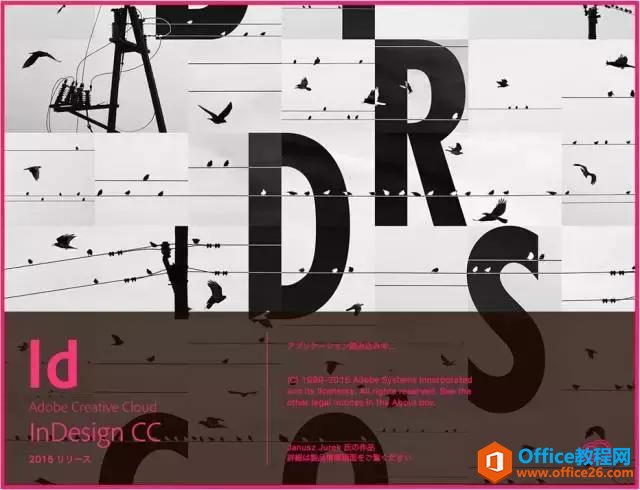

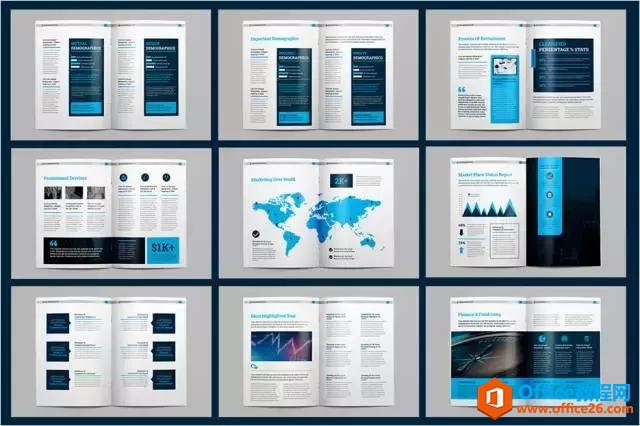
Indesign用于多页面的排版设计,具有和Word类似的所见即所得效果,能够产生出专业级的全色彩效果,非常强大及专业的排版软件。
对比Indesign,Word就是款零门槛的排版软件。
你习以为常看到的Word文档,是不是这样(把Word当记事本)?
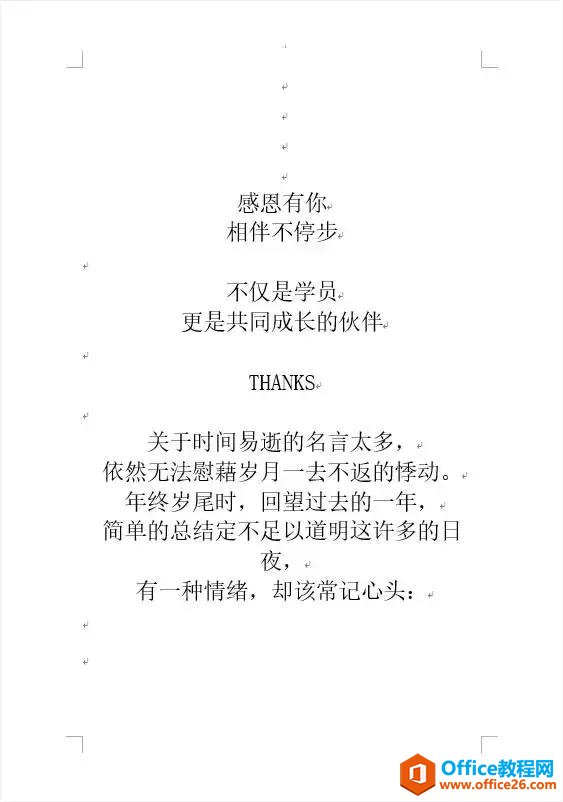
而这是珍妮,十分钟用Word排版做的效果。
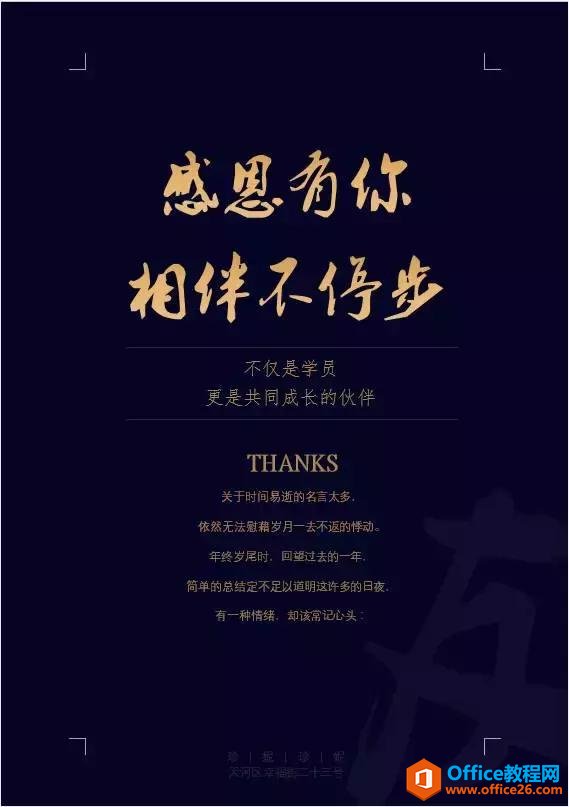
明明都是一样的文字,为什么下图这么好看(因为是珍妮做的呀,不能打脸),这就是排版的魅力。
【3】Word排版6原则
这篇文章,珍妮想和你分享Word排版设计套路(设计原则),掌握这些套路,可以实现不同类型的文档排版任务噢。
① 留白
在手机看的微信文章,你觉得哪个阅读效果更好?
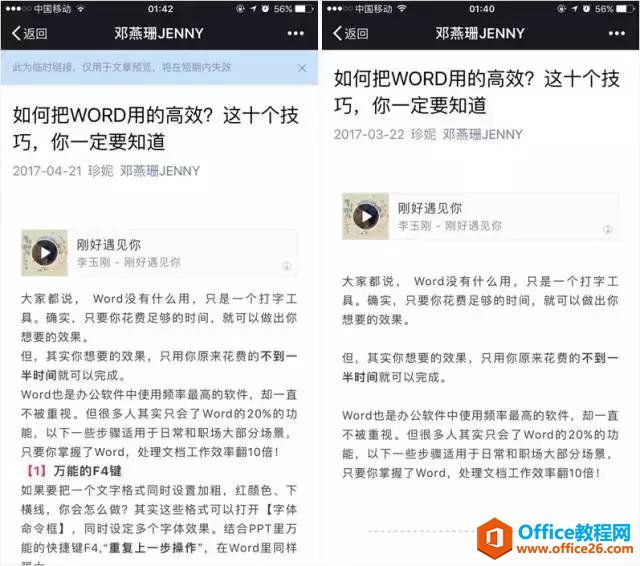
右图修改后的的效果,明显更好。
我们发现更多的留白使文字更容易浏览。修改后,对页面两端缩进1厘米,对长句子进行分段并隔行显示。
段落之间的留白,依靠设置段落的间距和行间距实现。
通过对页边距的留白,段落和段落之间的留白提升了阅读体验感,也增加对内容的区分。
② 对齐
你觉得哪一种对齐方式最好?
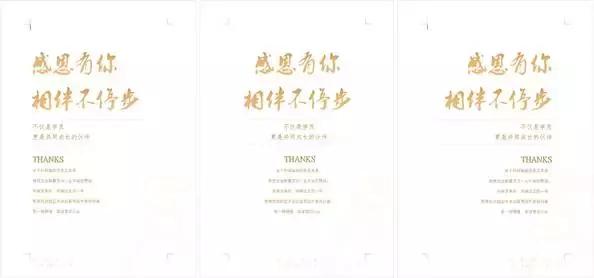
其实,不管是左对齐、右对齐还是居中对齐都是不错的。当页面以其中一种对齐方式的对齐时,都仿佛有条隐藏的线引导你阅览文字段落。
如果一个页面上有超过一种对齐以上(对新手来说),就会给人感觉信息混乱。
我们做PPT的时候,经常说:对齐是排版高大上的秘诀。无论你的文档排版如何,只要是统一一种对齐方式,起码可以达到及格线。
③ 亲密
有关系的靠在一起,没关系远一点。
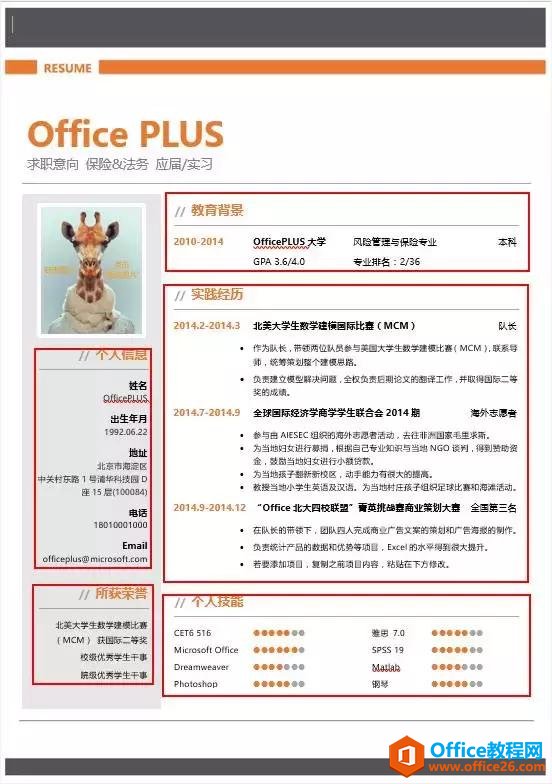
这份Word简历的标题与内容是一组的,于是它们靠的很近。而段落与段落之间,就保持一定的距离。
亲密,把相近的内容放在一起,形成一个模块。常用在段落和段落之间的间距,让人更加容易阅读。
④ 对比
很容易理解,可以对字体加粗、放大、添加颜色等等,起到突出重点的作用。
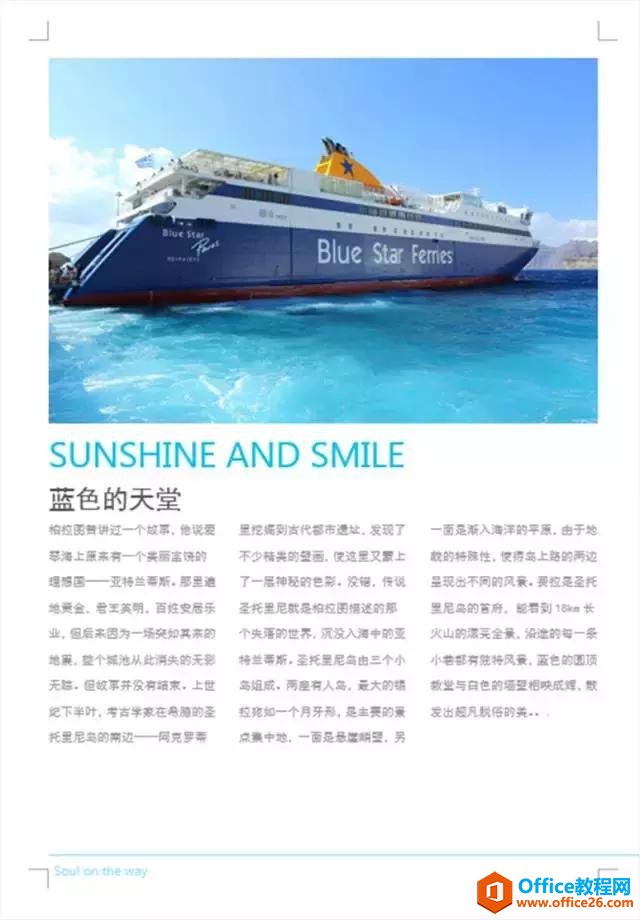
⑤重复
可以理解为页面上出现统一的元素,让整个文档看上去统一和规范。
比如,员工手册上的页码统一添加方块填充底色,统一的标题和正文字体,统一的间距与行距。
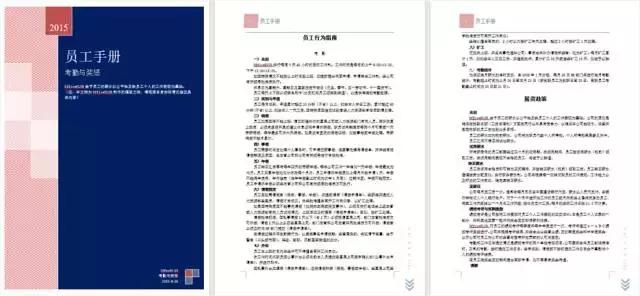
⑥可自动更新
这一个是在长文档里,尤为重要的原则。对于需要不断发生变化的内容应该使用Word自动化功能。
比如, 标题编号自动化、交叉引用、插入页码、使用目录等。
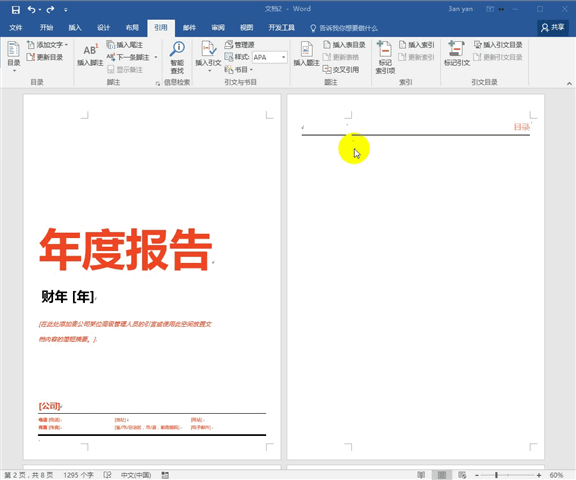
前5个原则不仅适用于Word,也适用于其他排版工具,秒赞:)
【4】具体问题具体分析
关于文档排版,包含的设计原则和技巧,都可以出书了。
相信大家在做PPT时也深有体会,有时候运用同样的设计原则,也做不出好看的排版。
制作不同类型文档,其实都有不同的设计思路:
① 纯文字类
很多时候,我们的文档完全都是文字为主,甚至没有一张图片。为了避免视觉的单调,可以通过以下方法来增添内容的层次感。
-
对标题文字进行装饰,例如放大字号、添加颜色及下边框,让标题更加突出醒目;
-
对段落进行间距与行距的调整,适当的留白让文章更容易浏览;
-
添加背景图片,提高文档的可观赏性。
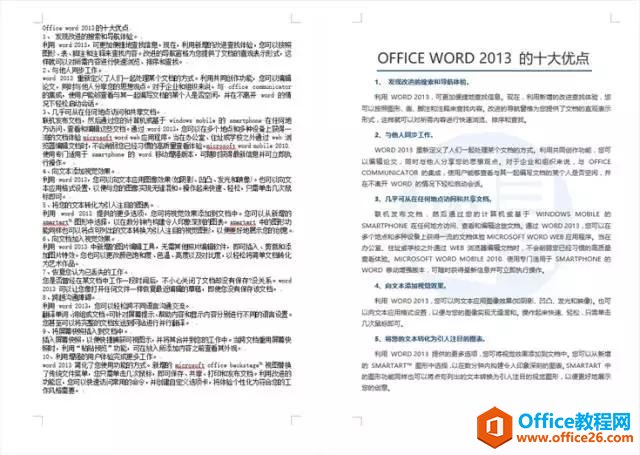
纯文字类改进前后对比
② 文表类
有了表格之后,文档看上去就好很多了。但是表格线条太多,给人感觉也不清爽。
-
对表格标题行添加底色,营造结构感。新手建议用同类色或者相近色进行搭配。

-
把黑色的表格线条设置成浅灰色甚至删掉部分线条,提升表格通透感。
-
同类型表格的保持外观一致,重复一致的元素达到文档统一性。
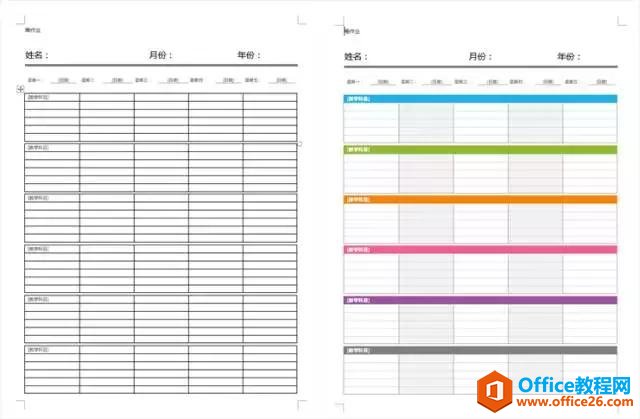
文表字类改进前后对比
③ 图文类
图片在文档中,占得比例越多,文档的视觉效果就好,更吸引人阅读。
-
放大图片比例
-
可以对图片部分区域进行裁剪,突出图片主题
-
图文内容通过栅格式排版整齐排列,以某一基准线对齐,表现出整齐的排版效果。
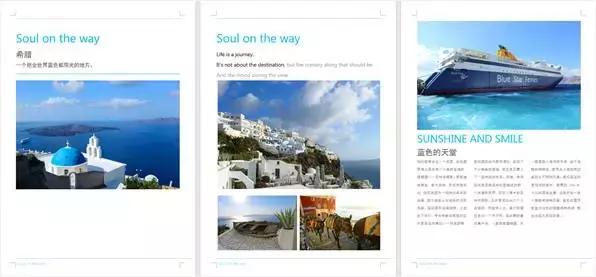
图文字类基本排版举例
以上是本次的全部分享。
相关文章
